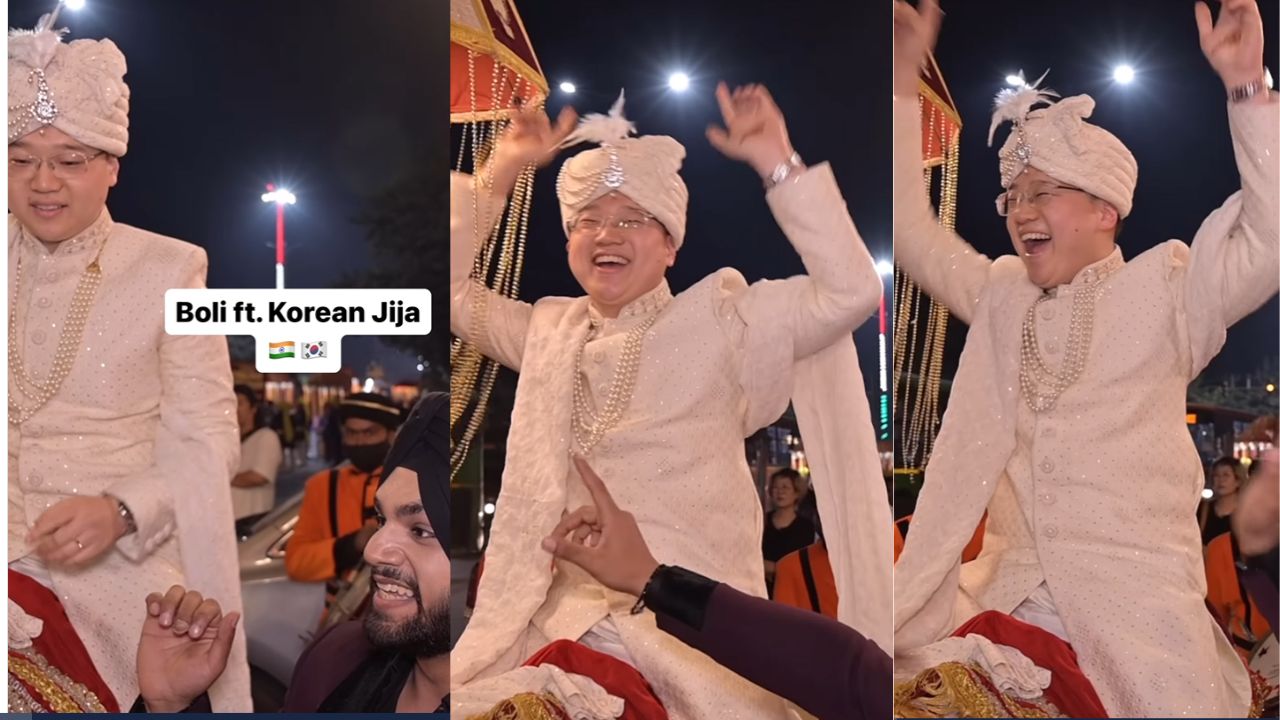Tech tips and tricks: WhatsApp डेस्कटॉप से वॉयस और वीडियो कॉल कैसे करे ?
Publish Date: 13 Apr, 2021
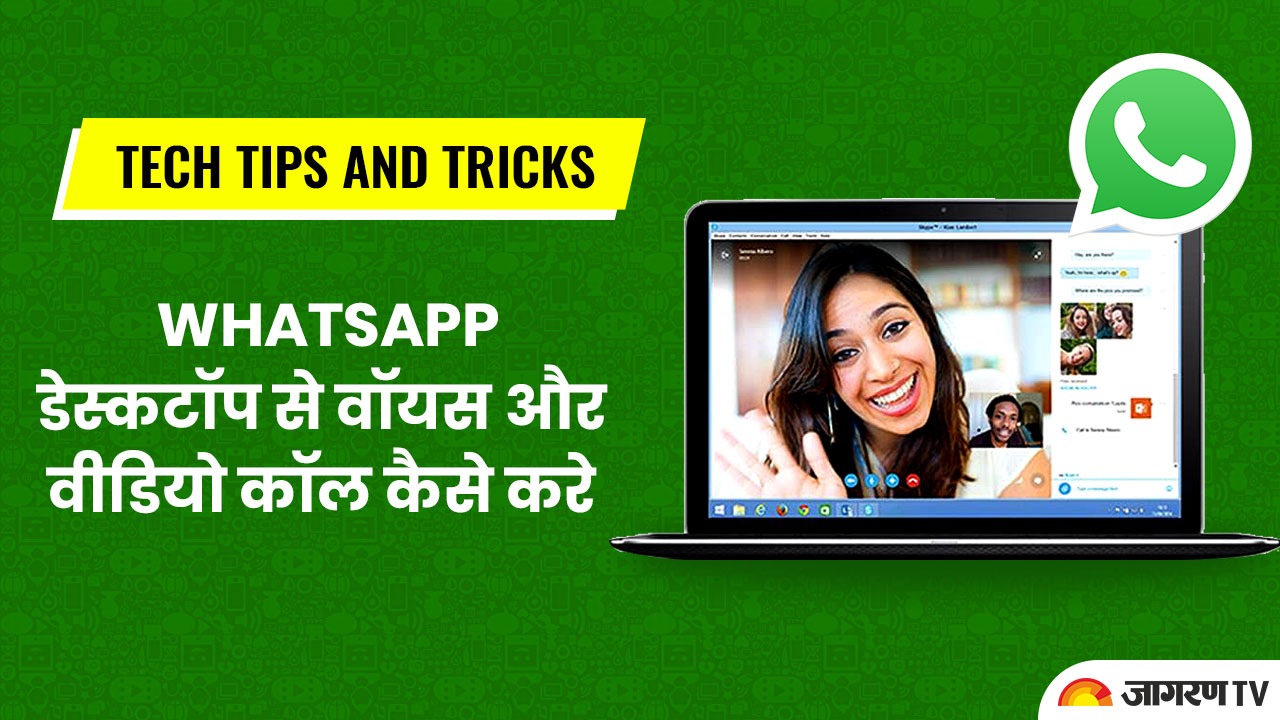
Tech tips and tricks: हम सभी जानते है इंस्टैंट मैसेजिंग ऐप WhatsApp काफी पॉपुलर ऐप है। मैसेज के साथ-साथ इसको लोग कॉल करने के लिए भी यूज करते हैं। WhatsApp डेस्कटॉप से कॉल करने की सुविधा कुछ दिन पहले तक नहीं थी। लेकिन नए अपडेट के साथ कंपनी ने यह सुविधा देनी शुरू कर दी हैं। WhatsApp डेस्कटॉप वर्जन अगर आप यूज करते हैं तो आप अपने पीसी से भी वीडियो या वॉयस कॉल कर सकते हैं। ये फीचर दोनों यूजर्स विंडोज और मैक के लिए मौजूद हैं। सिर्फ सेलेक्टेड यूजर्स को ही पहले ये फीचर दिया गया था। पर वही भारत में अब यह फीचर सबके लिए उपलब्ध है। जो WhatsApp desktop को रोज पर्सनल और वर्क के लिए यूज करते हैं ये फीचर उनके लिए काफी उपयोगी साबित हो सकता है। WhatsApp डेस्कटॉप से वॉयस और वीडियो कॉल करना बेहद आसान है।
WhatsApp डेस्कटॉप से वॉयस और वीडियो कॉल करे
1. सबसे पहले आपको अपने पीसी में WhatsApp desktop ऐप डाउनलोड कीजिये।
2. इसके लिए अगर आप विंडोज चलाते हैं तो आपको माइक्रोसॉफ्ट स्टोर में जाना होगा।
3. मैक यूजर्स भी इसे अपने स्टोर से डाउनलोड कर सकते हैं।
4. इस फीचर का लाभ Windows 10 64-bit version 1903 या इससे नए और macOS 10.13 या इससे नए वर्जन वाले ही ले सकते हैं।
5. वॉट्सऐप डेस्कटॉप पर ग्रुप कॉल का ऑप्शन अभी तक नहीं दिया गया है।
6. WhatsApp डेस्कटॉप से वीडियो कॉल करने के लिए पीसी में वेबकैम और माइक का रहना जरूरी है।
7. WhatsApp डेस्कटॉप को पीसी में इंसेटॉल करने के बाद अपने फोन की मदद से QR कोड स्कैन कर लीजिये।
8. QR कोड स्कैन करने के बाद आपका WhatsApp डेस्कटॉप पर भी ऑन हो जाएगा।
9. अब किसी चैट को ओपन कीजिये वॉयस या वीडियो कॉल आइकन पर टॉप राइट कार्नर में क्लिक कीजिये ।
10. इससे वॉट्सऐप कॉल सीधे डेस्कटॉप से लग जाएगा।
Related Videos
-
29 Jul, 2025
Nag Panchami Wishes 2025 : नागपंचमी के पावन पर्व पर अपनों को भेजें ...
-
17 Jun, 2025
Cybersecurity: Expert Share Insights On Online Threats, Cyber Crime Targeting Women ...
-
14 Jun, 2025
Happy Father's Day 2025 Wishes: फादर्स डे पर अपने पिता को भेजें दिल ...
-
13 Jun, 2025
Father’s Day 2025: Sweet and Funny Captions For Dads To Share On Instagram, Facebook, And ...
यह भी पढ़ें
-
09 Apr, 2023
IPL 2023 : आज हैदराबाद और पंजाब में कौन मारेगा बाजी, ऐसी हो सकती है दोनों टीम की प्लेइंग इलेवन
-
09 Apr, 2023
कोरियन दूल्हे ने इंडियन स्टाइल में की शादी, घोड़ी भी चढ़ा और भांगड़ा भी किया, वीडियो हुआ वायरल
-
09 Apr, 2023
-
09 Apr, 2023
आकांक्षा दुबे मामले में आरोपी समर सिंह को भीड़ ने दौड़ाया, 14 दिन की न्यायिक हिरासत